인물사진을 찍을때 피부톤을 보정하고 싶을때가 있죠.
간단하게 피부톤 보정만으로도
인물이 살아나는 비법!
포토샵으로 피부톤 보정하는 법을 공유하고자 합니다.

1. 피부톤 보정하는 법 (뽀샤시,여드름,홍조제거)
보정을 원하는 사진을 불러옵니다.

피부 보정을 위한 원본이미지를 2개를 복제해 줍니다.
원본레이어 클릭후 단축키 ctrl + j

생성된 2개의 레이어중 위의 복제본은 잠시 눈을 감아줍니다.

하단의 복제본으로 피부톤 보정을 해줍니다.
피부톤 보정을 위해
해당 레이어를 선택한 상태에서
메뉴바 filter - blur - gaussian blur를 클릭합니다.
피부 보정을 위한 블러 조절창에서 원하는 뽀샤시 정도를
원본이미지와 대조하며 설정합니다.
preview를 선택모드로 실행하면 미리보기가 가능합니다.
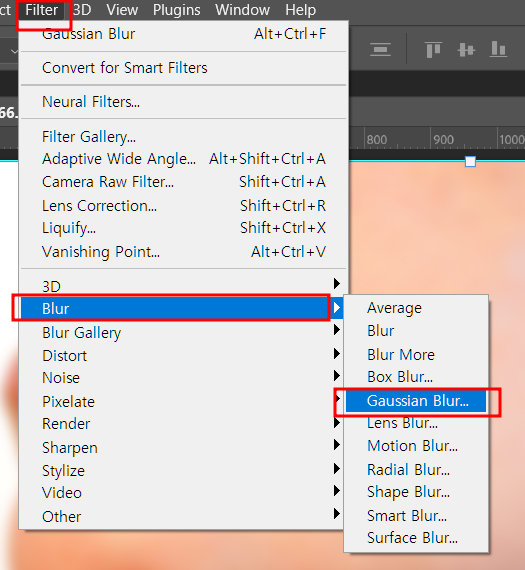


이후 레이어중 눈감았던 위의 복제본의 눈을 켜 활성화 시켜줍니다.
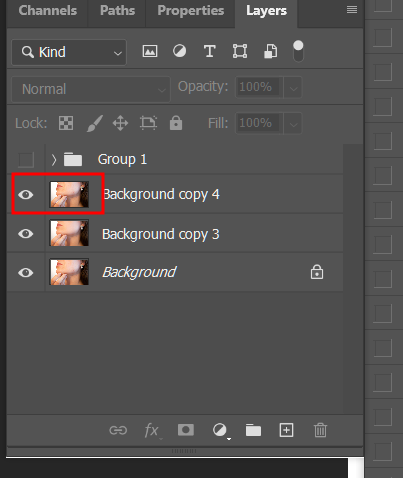
해당 레이어에 마스크를 씌워줍니다
마스크를 씌우길 원하는 레이어창을 선택한 상태에서
레이어창 하단 add vector mask를 클릭하면 레이어에 마스크가 씌여집니다.

해당 레이어 위에 씌여진 마스크를 선택 후
brush tool를 클릭합니다. (단축키 b)
브러쉬 툴을 선택하면
지우고 싶은 부분엔 블랙 (컬러값 #000)
지운부분을 다시 살릴땐 화이트 (컬러값 #fff)로
지정해서 사용해야 합니다.
컬러를 변경하고 싶을땐 두가지 컬러 중
위에 노출되어진 값을 더블클릭하여 변경이 가능합니다.


브러쉬의 옵션값을 부드럽게 바꿔줍니다.
일반 원에서 부드러운 브러쉬로,
opacity(투명도)와 flow(경계)를 흐리게 조절해줍니다.
(100%으로 갈수록 선명함)

부드럽게 변경된 브러쉬를 이용하여
컬러값을 검정 (#000000)으로 지정한 상태로
피부톤 전체를 문지르되, 경계가 되는 부분은 그대로 둬야
뽀샤시한 피부톤 연출이 가능합니다.
마크스처리로 하단의 블러처리된
이미지가 노출되게 만들어 줍니다.
블러쉬의 크기를 조절하고 싶다면
축소 단축키 [
확대 단축키 ]
로 조절이 가능합니다.

피부톤 전반적인 홍조끼를 제거하기 위해
컬러 조절을 위한 Hue/Saturation을 생성합니다.

오른쪽 layer 창 하단에
creative new fill or adjustment layer (새 조정레이어)를 선택합니다.
해당 조정할 목록중에 필요한 부분들을 선택해서 조절해 주시면 됩니다.
layer창이 안보인다면 window에서 layer를 클릭해 활성화 해줍니다.
빼야할 컬러인 red값을 지정한후
saturation 에서 지정된 컬러값을 빼줍니다.
- 마이너스로 이동시 지정한 컬러값이 빠지며,
+ 플러스로 이동시에 지정된 컬러값이 추가됩니다.


홍조를 뺀 상태에서 밝기를 추가해 줍니다.
creative new fill or adjustment layer 에서
Brightness/Contrast를 클릭합니다.
미세한 밝기를 조절하여 피부톤이 화사하게 보이도록 조절합니다.

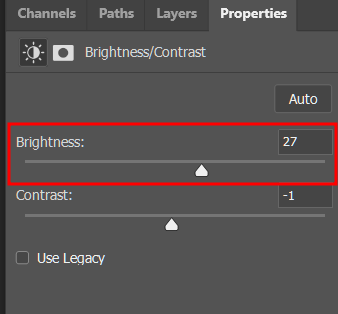

포토샵 툴로 간단하게
포토샵 사진 보정하기 #4 피부톤 보정하는 법(뽀샤시,홍조제거)
법을 리뷰해봤네요.
다음엔 여드름이나 흉터, 주근깨등 잡티를 제거하는 법도
공유해 볼까 합니다.
포토샵 기초를 다지시는 분들에게 도움이 되었으면 하네요.
모두 행복한 하루 보내세요!
'포토샵' 카테고리의 다른 글
| 테두리 만드는 법 #1 포토샵에서 많이 쓰는 레이어 효과 (0) | 2022.04.25 |
|---|---|
| 포토샵 사진 보정하기 #5 피부 잡티 제거하기 (여드름, 주근깨) (0) | 2022.04.23 |
| 포토샵으로 쉽고 간단하게 배경 합성하기 (0) | 2022.04.16 |
| 포토샵 사진 보정하기 #3 어두운 곳 밝게 보정하기 (0) | 2022.04.14 |
| 포토샵 사진 보정하기 #2 흑백사진 만드는 법 (0) | 2022.04.13 |




댓글